একজন সাধারণ ইউজারের সকল ধরণের ব্রাউজিং প্রয়োজন সফলভাবে সক্ষম করতে পারে আমাদের পরিচিত টেক জায়ান্ট গুগল। গুগলের সার্চ ইঞ্চিণের পাশাপাশি গুগলের আরেকটি পণ্য আমরা সকলেই প্রতিনিয়ত কমবেশি ব্যবহার করে থাকি সেটা হলো Google Chrome ওয়েব ব্রাউজার। পিসির পাশাপাশি অ্যান্ড্রয়েড স্মার্টফোনেও পিসির ব্রাউজিংয়ের স্বাদ আপনি গুগল ক্রোমে পেয়ে যাবেন। পিসিতে আপনার সকল বুকমার্কস, পিন পেজ, সেভ করা পাসওর্য়াড, পেজ সাজেশন, সকল প্রেফারেন্স ইত্যাদির সব কিছুই আপনার জিমেইল আইডির মাধ্যমে ডিভাইস ক্রস ভেদে Sync হয়ে থাকবে।
কিন্তু যারা ফায়ারফক্স ব্যবহার করে অভস্ত তারা ক্রোম চালাতে গিয়ে দেখবেন যে ক্রোমে কোনো মেন্যু বার নেই! ফায়ারফক্সে Alt বাটন চাপলে উপরে মেন্যু বার চলে আসতো কিন্তু ক্রোমে এই ফিচারটি দেওয়া হয় নি।
কিন্তু আপনি চাইলেই অন্য পদ্ধতিতে আপনার গুগল ক্রোমের এড্রেসবার এবং বুকমার্ক বারের সাথে একটি মেন্যুবার এড করে নিতে পারবেন। তবে এর জন্য আমাদেরকে আলাদা ভাবে একটি এক্সটেনশন ব্যবহার করতে হবে। এই এক্সটেনশনটির নাম Propeer Menubar ।
Proper Menubar ব্যবহার করে আপনি ক্রোমে একটি মেন্যুবার যোগ করে নিতে পারবেন। আর ব্রাউজিংয়ের সময়ের দরকারি বিভিন্ন একশনকে সহজেই পারফর্ম করে নিতে পারবেন। তো চলুন ভূমিকায় আর কথা না বাড়িয়ে দেখে নেই কিভাবে আপনি কয়েক মিনিটে ক্রোমে একটি মেন্যুবার যোগ করবেন:
প্রথমে আপনার পিসিতে ক্রোম ব্রাউজারটি চালু করুন। এবার এখানে ক্লিক করে Proper MenuBar এক্সটেশনটির পেজে চলে যান।
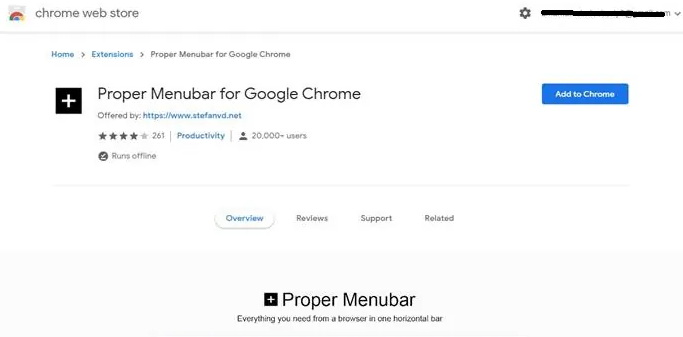
এবার Add to Chrome বাটনে ক্লিক করুন।
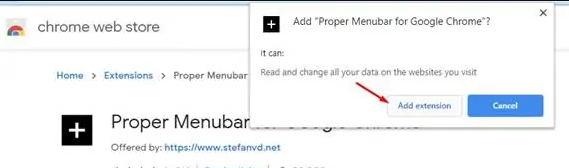
এবার একটি ছোট পপআপ বার্তা আসবে, সেখান থেকে Add Extension বাটনে ক্লিক করুন।
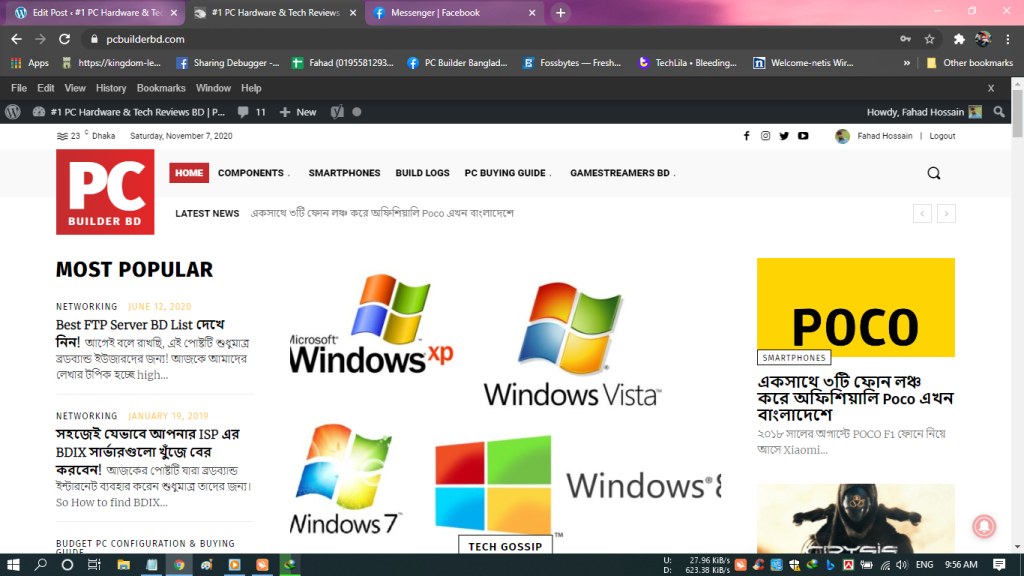
যোগ করা হয়ে গেলে ক্রোমে যেকোনো পেজ লোড করুন। দেখবেন যে আপনার এড্রেস পারের নিচে একটি মেন্যুবার যোগ হয়ে গিয়েছে।
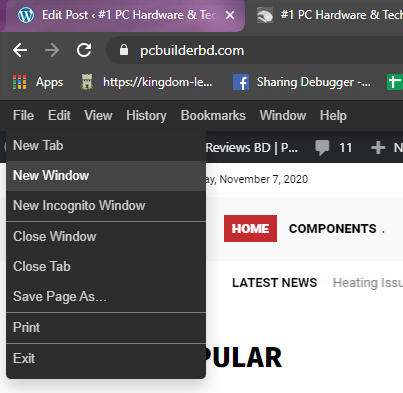
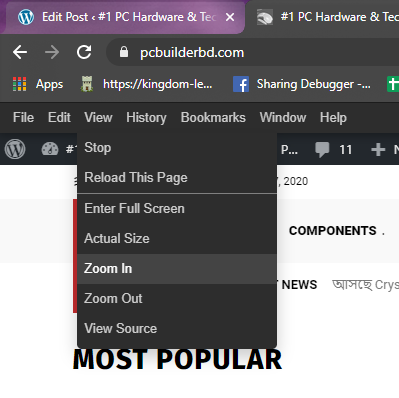
মেন্যুগুলো সম্পূর্ণ আপনার ইচ্ছে মতো কাস্টমাইজেশন করে নিতে পারবেন।
ধন্যবাদ ভাই , কিন্তু আমি তো আর ক্রোম ইউজ করি না । ফায়ারফক্সে হ্যাকবার লাগায়ে ইউজ করি , হ্যাকারম্যান মনে হয় নিজেকে